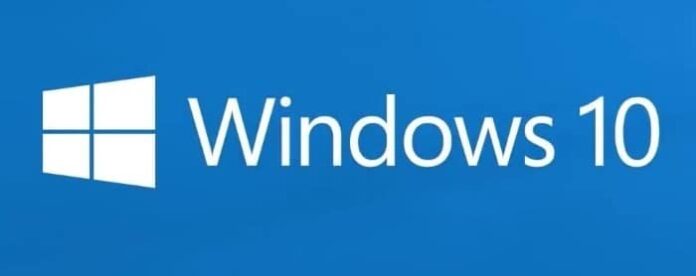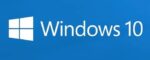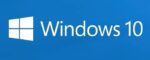Se você tiver uma conta de e-mail com um dos serviços de webmail populares como Gmail, Oultook.com ou Yahoo! Mail, você provavelmente sabe o que é uma pasta de lixo eletrônico ou spam e como usá-la.
Seu serviço de webmail identifica automaticamente e-mails suspeitos e os envia para a pasta de spam ou lixo eletrônico. Às vezes, e-mails genuínos também são movidos para a pasta de spam automaticamente, forçando você a verificar a pasta de spam ou lixo eletrônico ocasionalmente.
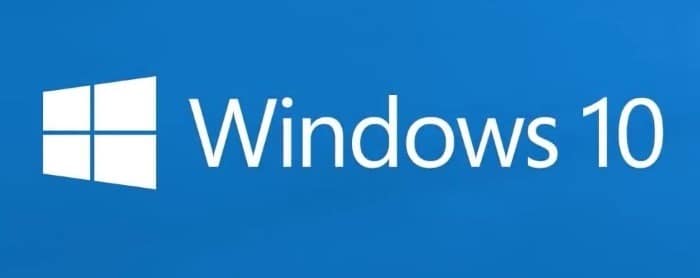
O aplicativo Mail no Windows 10 está sendo usado por dezenas de milhões de usuários de PC. O aplicativo Mail possui uma interface de usuário elegante e fácil de navegar. Além disso, é bastante personalizável.
Como o aplicativo Mail não mostra a pasta de spam ou lixeira no painel esquerdo, os usuários geralmente nos perguntam como acessar a pasta de lixo ou spam ao usar o aplicativo Mail no Windows 10.
Ou seja, existe uma maneira fácil de adicionar a pasta de spam ou lixo eletrônico ao painel esquerdo do aplicativo Mail no Windows 10. Na verdade, você pode até fixá-lo no menu Iniciar ou na tela se desejar acessar rapidamente o pasta de lixo ou spam.
Acesse facilmente a pasta de lixo eletrônico ou spam no Windows 10 Mail
Conclua as instruções abaixo para acessar a pasta de lixo eletrônico ou spam no aplicativo Windows 10 Mail.
Passo 1: No painel esquerdo do aplicativo Mail, clique em Mais opção. Se você não conseguir ver a opção Mais, clique nas três barras horizontais na parte superior para ver a mesma.
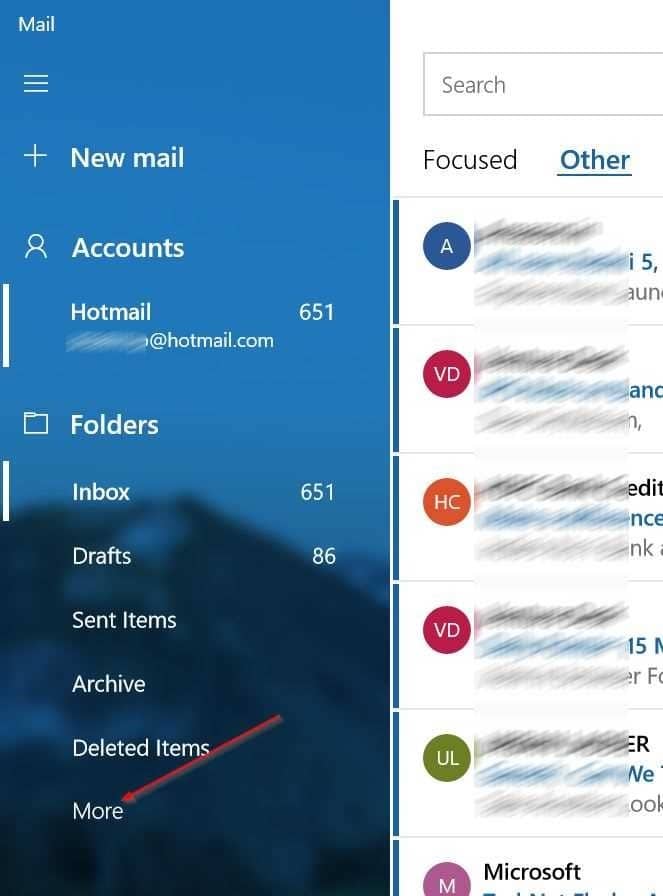
Passo 2: Agora você deve obter outro painel com todas as suas pastas. Aqui, você poderá ver sua pasta de spam ou lixo eletrônico.
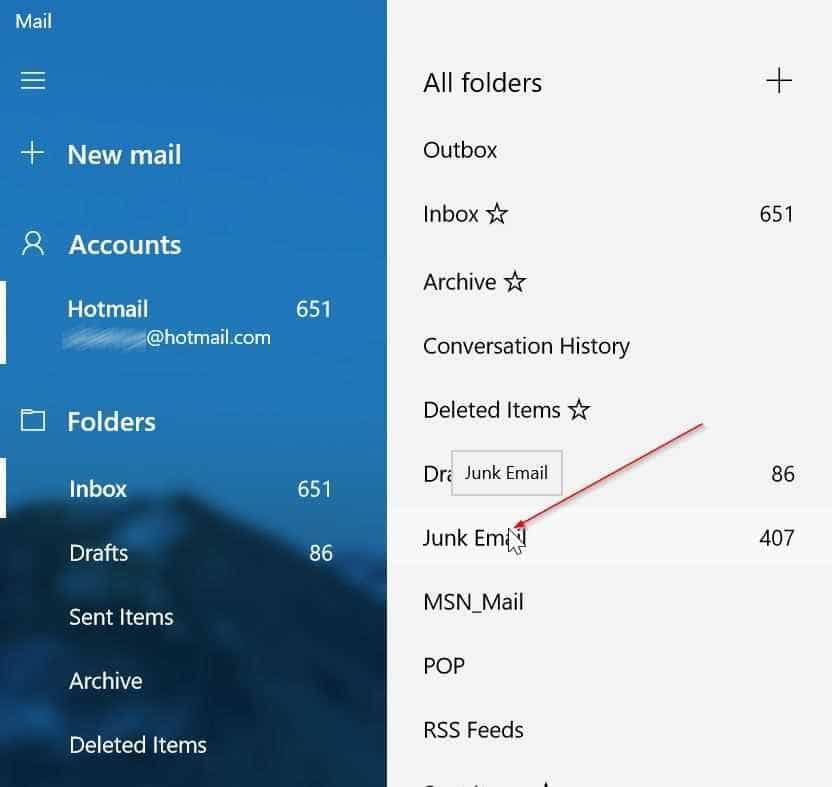
Etapa 3: Se você deseja adicionar a pasta de spam ou lixo eletrônico ao painel esquerdo do aplicativo Mail, clique com o botão direito no Spam ou pasta de lixo eletrônico e, em seguida, clique em Adicionar aos favoritos opção.
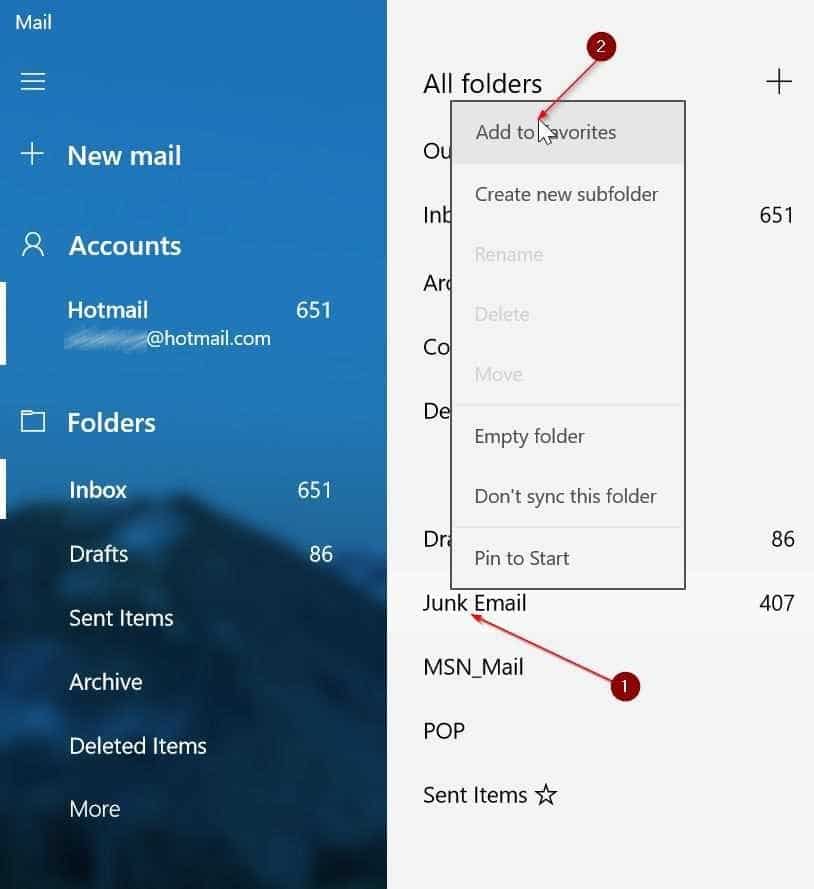
Agora você deve ver a pasta de lixo eletrônico ou spam no painel esquerdo do aplicativo Mail.
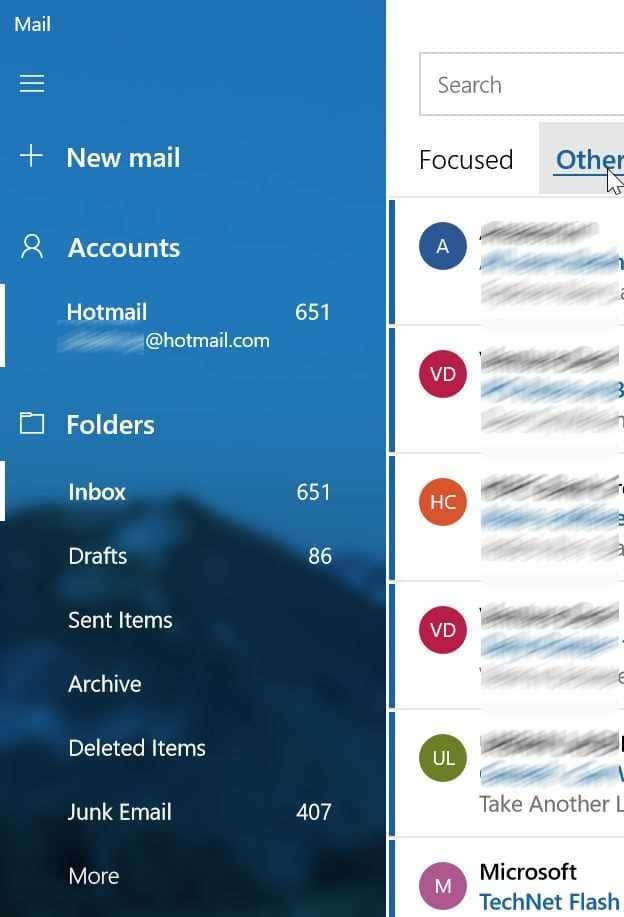
Alternativamente, você pode clique com o botão direito na pasta de lixo eletrônico ou spam e clique em Fixar para iniciar para acessar rapidamente a pasta a partir do próprio menu Iniciar.
Você também pode gostar de ler como redefinir o aplicativo Mail e como reinstalar os guias do aplicativo Mail.
Hashtags: #Como #abrir #pasta #spam #lixo #eletrônico #aplicativo #email #Windows
FONTE
Nota: Este conteúdo foi traduzido do Inglês para português (auto)
Pode conter erros de tradução
Olá, se tiver algum erro de tradução (AUTO), falta de link para download etc…
Veja na FONTE até ser revisado o conteúdo.
Status (Ok Até agora)
Se tiver algum erro coloque nos comentários